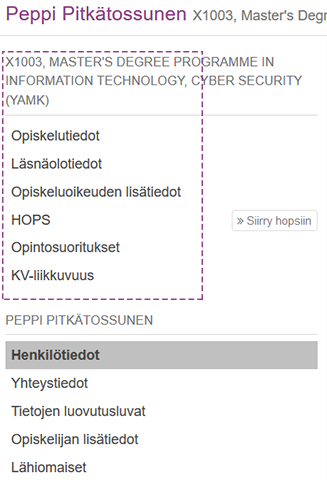Opiskeluoikeustietojen muokkaus ja tarkastelu
Opiskeluoikeustietojen tarkastelu ja muokkaus tehdään hakemalla ensin opiskelija tai hänen opiskeluoikeutensa. Voit muokata opiskeluoikeuden opiskelutietoja, läsnäolotietoja, opiskeluoikeuden lisätietoja, HOPSin tietoja, opiskelijan opintosuorituksia ja KV-liikkuvuuteen liittyviä tietoja.
Yksittäisen opiskeluoikeuden tietojen tarkastelu ja muokkaus
Hae ensin opiskelija tai opiskeluoikeus käyttämällä hakutoimintoa:
- Tee opiskelijahaku haluamallasi tavalla (ks. Opiskeluoikeushaku)
- Valitse hakutuloksista haluamasi opiskelija
- Klikkaamalla opiskelijan nimen kohdalta palvelu ohjautuu automaattisesti henkilötietonäkymään
- Klikkaamalla opiskelijanumeron kohdalta palvelu ohjautuu automaattisesti kyseisen opiskeluoikeuden näkymään
Kun olet hakenut haluamasi opiskelijan ja siirtynyt opiskelijan tietoihin, pääset vasemmanpuoleisesta navigaatiosta muokkaamaan opiskeluoikeuden tietoja.
Opiskeluoikeuden valinta yksittäisen opiskelijan näkymässä
Mikäli opiskelijalla on useampi kuin yksi opiskeluoikeus, muut opiskeluoikeudet saadaan näkyviin klikkaamalla opiskelijan nimen alapuolella olevaa nuolisymbolia
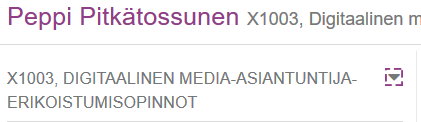
Opiskelutiedot
Valitse vasemmasta navigaatiosta Opiskelutiedot
Opiskelutiedoissa on tarkasteltavissa ja muokattavissa opiskeluoikeudelle tallennetut tiedot

Muokkaa-painike
- Valitse Muokkaa
- Muuta haluamiesi kenttien tietoja (Huom! Ryhmien muokkaus tapahtuu kohdassa Toiminnot -> Aseta ryhmät)
- Tallenna
Toiminnot-painike
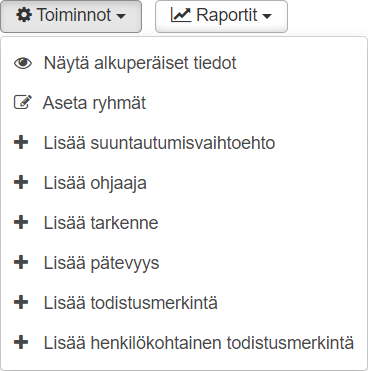
Näytä alkuperäiset tiedot
Järjestelmä näyttää tiedot, joilla opiskeluoikeus on luotu järjestelmään. Jos et näe tai pysty muokkaamaan jotain tietoa, tiedon muokkaus on estetty käyttäjäprofiililtasi.
Aseta ryhmät
- Valitse Aseta ryhmät
- Hae ryhmä/ryhmät hakukenttää käyttäen
- Tallenna
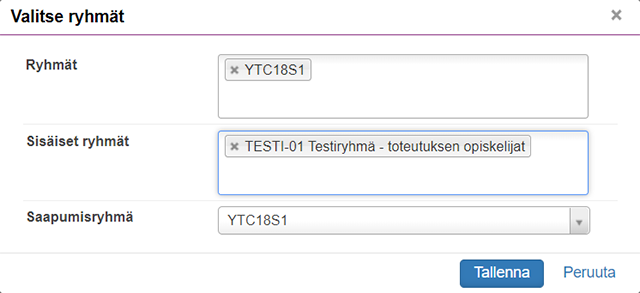
Ryhmän voi poistaa painamalla X -merkkiä ennen poistettavan ryhmän nimeä. Opiskeluoikeuteen voi liittyä useita ryhmiä.
Lisää suuntautumisvaihtoehto
Jyväskylän ammattikorkeakoulussa ei ole suuntautumisvaihtoehdot käytössä joka tarkoittaa sitä, että tätä toimintoa ei voi käyttää.
- Valitse Lisää suuntautumisvaihtoehto
- Valitse suuntautumisvaihtoehto alasvetovalikosta
- Tallenna
Lisää ohjaaja
- Valitse Lisää ohjaaja
- Valitse ohjaajan tyyppi alasvetovalikosta, esimerkiksi:
- Opettajatutor
- Opinto-ohjaaja
- Opintoasiainkoordinaattori
- Valitse henkilö hakukenttää käyttäen
- Tallenna
Ohjaajan voi lisätä myös kohdasta ohjaajat. Ohjaajan voi poistaa rivin oikeassa reunassa olevan valikon kautta.
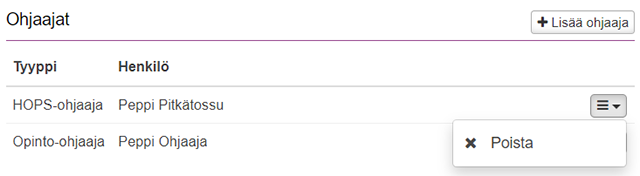
Opiskeluoikeuden massamuokkauksella on mahdollista tehdä muutoksia ohjaajiin usealle opiskelijalle saman aikaisesti.
Lisää tarkenne
- Valitse Lisää tarkenne
- Valitse tarkenteen koodi (Opiskeluoikeuden tarkenteiden koodistoa ylläpidetään pääkäyttäjien toimesta.)
- Tallenna
Tarkenteen voi lisätä myös kohdasta tarkenteet. Lisättyjä tarkenteita voi muokata tai poistaa rivin oikeassa reunassa olevan valikon kautta.
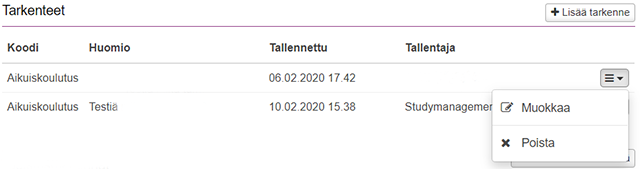
Lisää pätevyys
- Valitse Lisää pätevyys
- Valitse Pätevyyden koodi
- Valitse Päivämäärä
- Kirjaa tarvittavat huomiot
- Tallenna
Pätevyyden voi lisätä myös kohdasta pätevyydet. Lisättyjä pätevyyksiä voi muokata tai poistaa rivin oikeassa reunassa olevan valikon kautta.
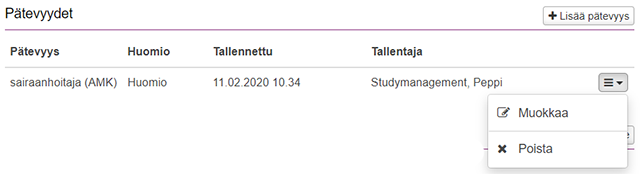
Lisää todistusmerkintä (käytännössä kielilauseke)
Todistusmerkinnät ovat yleensä kielilausekkeita.
- Valitse Lisää todistusmerkintä
- Valitse kielilausekkeen koodi
- Tallenna
Todistusmerkinnän voi lisätä myös kohdasta todistusmerkinnät. Lisättyä todistusmerkintää voi muokata tai sen voi poistaa rivin oikeassa reunassa olevan valikon kautta. Jos todistusmerkintöjä on useampia, voit vaihtaa niiden järjestystä vasemmassa reunassa olevalla nuoli -näppäimellä. Todistusmerkintöjen järjestys vaikuttaa siihen missä järjestyksessä ne näkyvät lopullisessa todistuksessa.
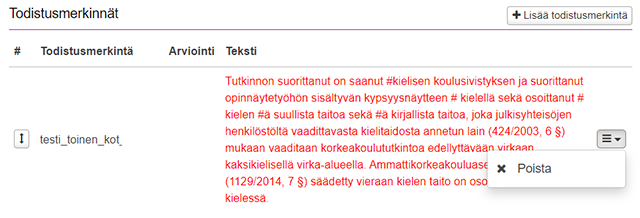
Kielilausekkeen todistusmerkintä näkyy punaisella siihen saakka kunnes se on arvioitu. Kielilausekkeen voi arvioida tästä näkymästä muokkaamalla merkintää. Jos et näe tai pysty muokkaamaan jotain tietoa, tiedon muokkaus on estetty käyttäjäprofiililtasi.
Lisää henkilökohtainen todistusmerkintä (avoin kenttä)
- Valitse Lisää henkilökohtainen todistusmerkintä
- Täydennä henkilökohtainen todistusmerkintä sekä suomeksi että englanniksi
- Tallenna
Henkilökohtaisen todistusmerkinnän voi lisätä myös kohdasta henkilökohtaiset todistusmerkinnät. Lisättyjä henkilökohtaisia todistusmerkintöjä voi muokata tai poistaa rivin oikeassa reunassa olevan valikon kautta.

Raportit-painike
- Valitse raportit -painike
- Valitse haluamasi raportin tiedostomuoto (esim. pdf, rtf)
- Täydennä raportin muodostamiseksi tarvittavat kentät (raportista riippuen mm. allekirjoittaja, hetu näkyvyys, lisätiedot)
- Aja raportti
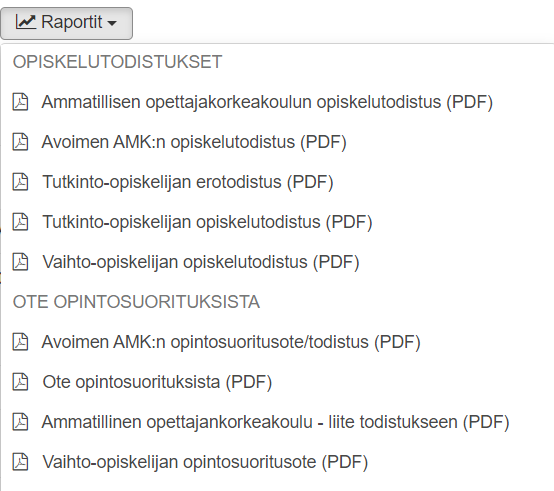
Läsnäolotiedot
Valitse vasemmasta navigaatiosta Läsnäolotiedot
Näkymässä on tarkasteltavissa opiskelijan läsnäolohistoria sekä Yhteenveto-laatikossa läsnäolojen summatiedot

Lisää läsnäolo -painike
- Valitse Lisää läsnäolo
- Anna pyydetyt tiedot: lukukausi, läsnäolo, päivämäärä ja mahdolliset lisätiedot
- Tallenna
Lisättyjä läsnä- tai poissaolotietoja voi muokata tai poistaa rivin oikeassa reunassa olevan valikon kautta.
- Valitse läsnäolorivin päässä Toiminnot
- Muokkaa tai poista läsnäolokauden tietoja
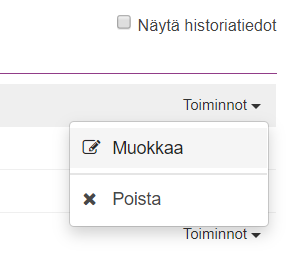
Opinnot päättyneet -painike
Opinnot päättyneet -toiminnallisuutta käytetään pääsääntöisesti vaihto-opiskelijoiden ja avoimen ammattikorkeakoulun opiskelijoiden opintojen päättämiseen.
- Valitse Opinnot päättyneet
- Anna pyydetyt tiedot:
- Lukukausi -kentästä valitaan se lukukausi jolle opintojen päättyminen kirjataan. Mikäli opiskelijalla on läsnä- tai poissaoloilmoittautumisia tuleville lukukausille, opintojen päättymisen jälkeiset kaudet poistetaan. Opiskelijan opintosuoritukset lukitaan. Opiskeluoikeuden loppupäivämääräksi asetetaan ensimmäiseen päivämäärä -kenttään syötetty päivämäärä.
- Päättymiskoodiksi valitaan opintojen päättymisen syytä vastaava koodi
- Päivämäärä -kentät
- Suositus: Ensimmäiseen päivämäärä kenttään merkataan se päivä jolle opintojen päättyminen kirjataan. Opiskeluoikeuden loppupäivämääräksi asetetaan tämä päivämäärä
- Tätä toimintoa ei suositella käytettäväksi! Jos toiseen kenttään laitetaan päivämäärä, opiskeluoikeuden lopetuspäivämääräksi asetetaan opiskeluoikeuden viimeinen päivä eli 31.7. tai 31.12.
- Lisätieto -kenttään voi tarvittaessa kirjoittaa opintojen päättymiseen liittyviä tarkempia tietoja
- Tallenna
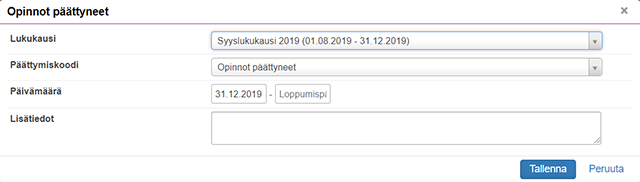
Lisättyjä kirjauksia voi muokata tai poistaa rivin oikeassa reunassa olevan valikon kautta.
- Valitse rivin päässä Toiminnot
- Muokkaa tai poista tietoja
- Kirjauksen poistaminen vapauttaa opintosuoritusten lukituksen, mutta esimerkiksi mahdollisesti aikaisemmin poistetut ilmoittautumistiedot eivät automaattisesti palaudu. Nämä on tarvittaessa kirjattava uudestaan.
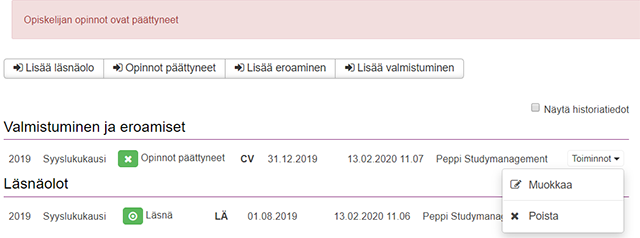
Lisää eroaminen -painike
Eroaminen -toimintoa käytetään tutkinto-opiskelijoiden ja ammatillisen opettajakorkeakoulun opiskelijoiden eroamisten kirjaamiseen.
- Valitse Lisää eroaminen
- Anna pyydetyt tiedot:
- Lukukausi -kentästä valitaan se lukukausi jolle eroaminen kirjataan. Mikäli opiskelijalla on läsnä- tai poissaoloilmoittautumisia tuleville lukukausille, eropäivämäärän jälkeiset kaudet poistetaan. Opiskelijan opintosuoritukset lukitaan. Opiskeluoikeuden loppupäivämääräksi asetetaan ensimmäiseen päivämäärä -kenttään syötetty päivämäärä.
- Erokoodiksi valitaan alasvetovalikosta eroamisen syytä vastaava koodi
- Päivämäärä -kentät
- Suositus: Ensimmäiseen päivämäärä kenttään merkataan se päivä jolle eroaminen kirjataan. Opiskeluoikeuden loppupäivämääräksi asetetaan tämä päivämäärä
- Tätä toimintoa ei suositella käytettäväksi! Jos toiseen kenttään laitetaan päivämäärä, opiskeluoikeuden lopetuspäivämääräksi asetetaan opiskeluoikeuden viimeinen päivä eli 31.7. tai 31.12.
- Lisätieto -kenttään voi tarvittaessa kirjoittaa eroamiseen liittyviä tarkempia tietoja
- Tallenna
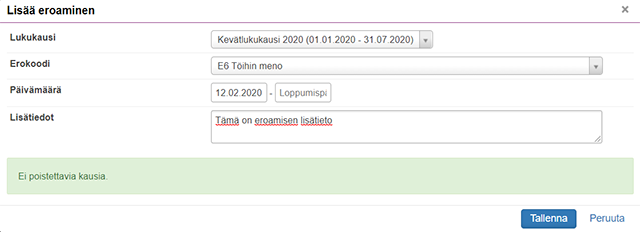
Lisättyjä kirjauksia voi muokata tai poistaa rivin oikeassa reunassa olevan valikon kautta.
- Valitse rivin päässä Toiminnot
- Muokkaa tai poista tietoja
- Kirjauksen poistaminen vapauttaa opintosuoritusten lukituksen, mutta esimerkiksi mahdollisesti aikaisemmin poistetut ilmoittautumistiedot eivät automaattisesti palaudu. Nämä on tarvittaessa kirjattava uudestaan.
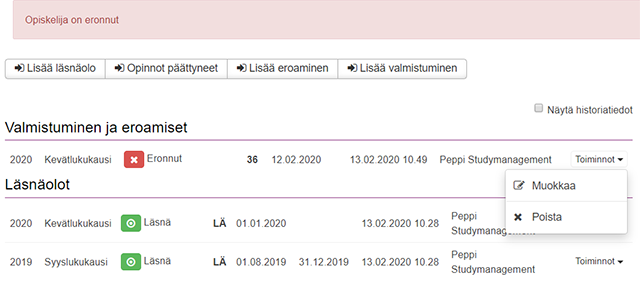
Lisää valmistuminen
Opiskelijan valmistuneeksi kirjaamisen jälkeen valmistumispäivämäärän jälkeiset läsnä- ja poissaolo ilmoittautumiset poistetaan ja opiskelijan opintosuoritukset lukitaan. Opiskeluoikeuden loppupäivämääräksi asetetaan valitsemasi valmistumispäivämäärä.
- Valitse Lisää valmistuminen
- Anna pyydetyt tiedot
- Hyväksy
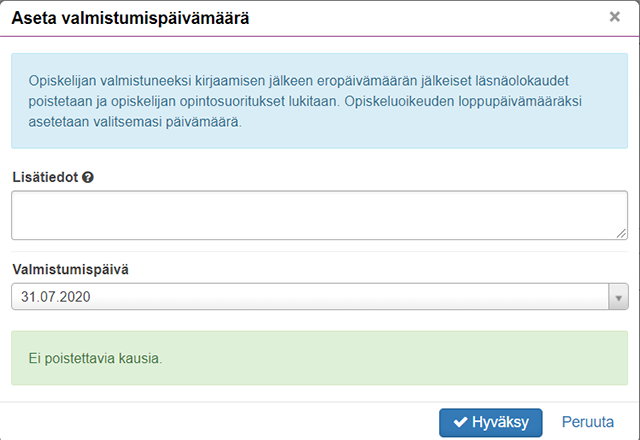
Lisättyjä kirjauksia voi muokata tai poistaa rivin oikeassa reunassa olevan valikon kautta.
- Valitse rivin päässä Toiminnot
- Muokkaa tietoja tai Peru valmistuminen
- Kirjauksen poistaminen vapauttaa opintosuoritusten lukituksen, mutta esimerkiksi mahdollisesti aikaisemmin poistetut ilmoittautumistiedot eivät automaattisesti palaudu. Nämä on tarvittaessa kirjattava uudestaan. Opiskeluoikeuden lopetuspäivämääräksi tulee alkuperäinen opiskeluoikeuden päättymispäivä.
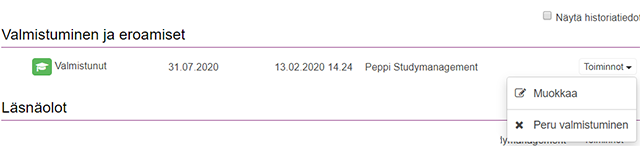
Opiskeluoikeuden lisätiedot
Valitse vasemmasta navigaatiosta Opiskeluoikeuden lisätiedot
Opiskeluoikeuden lisätiedoista voidaan lisätä tai muokata opiskeluoikeuteen liittyviä huomioita, taustayhteisöjä, koulutuspäivärahamerkintöjä sekä siirto-opiskelijaan liittyviä tietoja.

Huomiot
- Valitse Lisää Huomio
- Valitse koodi alasvetovalikosta
- Kirjaa tarkentavat huomiot tekstimuodossa
- Tallenna
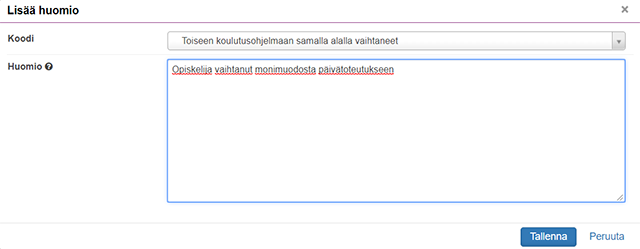
Lisättyjä kirjauksia voi muokata tai poistaa rivin oikeassa reunassa olevan valikon kautta.
- Valitse rivin päässä Toiminnot
- Muokkaa tai Poista tietoja
- Kirjauksen poistaminen vapauttaa opintosuoritusten lukituksen, mutta esimerkiksi mahdollisesti aikaisemmin poistetut ilmoittautumistiedot eivät automaattisesti palaudu. Nämä on tarvittaessa kirjattava uudestaan. Opiskeluoikeuden lopetuspäivämääräksi tulee alkuperäinen opiskeluoikeuden päättymispäivä.

Taustayhteisö
Opiskeluoikeudella voi olla vain yksi taustayhteisö.
- Valitse Muokkaa taustayhteisöä
- Syötä kenttiin tiedot
- Tallenna
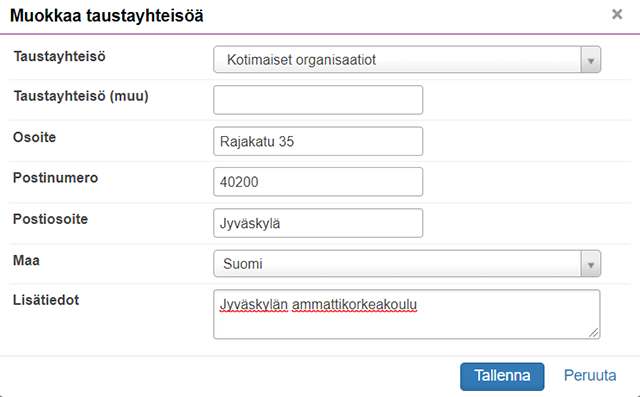
Koulutuspäivärahamerkinnät
Opiskeluoikeudelle voidaan syöttää useita eri koulutuspäivärahamerkintöjä
- Valitse Lisää koulutuspäivärahamerkintä
- Syötä alku- ja loppupäivämäärät
- Tallenna
Lisättyjä kirjauksia voi muokata tai poistaa rivin oikeassa reunassa olevien kuvakkeiden kautta.
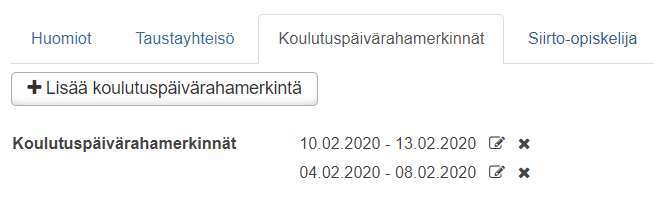
Siirto-opiskelija
Siirto-opiskelijan opiskeluoikeuden alkamispäivämäärä tulee päivittää ensin opiskeluoikeuden perustietoihin. Päivämääräksi tulee se päivämäärä jolloin opiskelija on aloittanut opintonsa alkuperäisessä korkeakoulussa. Tämän jälkeen voit lisätä tiedon siirrosta opiskeluoikeuden lisätietoihin.
- Valitse Muokkaa
- Syötä kenttiin tiedot
- Mistä siirtynyt -kenttään valitaan lähtökorkeakoulu
- Siirtopäivämääräksi kirjataan sen lukukauden ensimmäinen päivämäärä jolloin siirto astuu voimaan eli 1.8. tai 1.1.
- Siirron huomiot (suomeksi) -kenttään siirtoon liittyvät huomiot
- Siirron huomiot (englanniksi) -kenttään täytetään samat tiedot englanniksi
- Tallenna
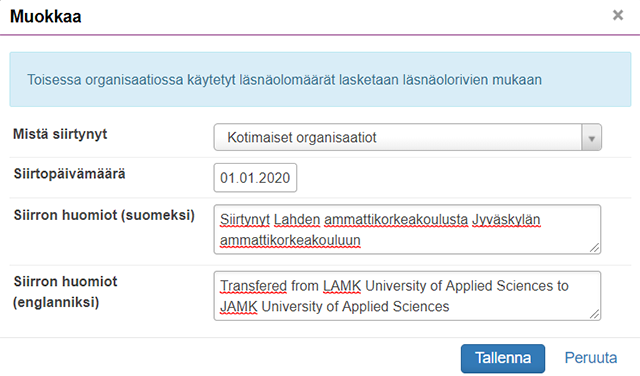
Aiemman koulutuksen läsnä- ja poissaolokaudet tulee päivittää opiskeluoikeudelle. Tiedot saadaan opiskelijan toimittaman todistuksen pohjalta.
Opiskeluoikeuden läsnäolotietoihin lisätään merkinnät aiemmista lukukausista. Tarkemmat ohjeet läsnäolotietojen lisäämisestä löydät tältä sivulta kohdasta Läsnäolotiedot.
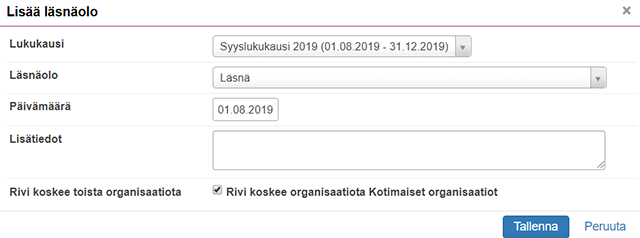
Lisää läsnäolo -valikkoon on nyt tullut näkyville Rivi koskee toista organisaatiota. Mikäli lisäämäsi läsnä- tai poissaolo koskee toisessa korkeakoulussa ollutta ilmoittautumista, merkitse rasti ruutuun.
HOPS
Valitse vasemmasta navigaatiosta HOPS
Opiskeluoikeudesta löytyvän HOPS -valikon kautta voidaan asettaa opiskelijalle merkintä valmistumishalukkuudesta, vahvistaa valmistumistiedot ja alustaa opiskelijalle HOPS opetussuunnitelman pohjalta.
Valmistumishalukkuuden asettaminen
Tämä toiminto ei ole välttämättä meillä käytössä! Todistushakemus tehdään sähköisen asioinnin kautta jolloin valmistumishalukkuuden asettaminen ei vielä riitä todistuksen hakemiseen. Opiskelijan tulee siis tämän lisäksi täyttää sähköinen hakemus.
- Valitse Aseta valmistumishalukkuus
- Täydennä tavoitevalmistumispäivä ja mahdolliset lisätiedot
- Hyväksy
Valmistumistietojen vahvistaminen
- Laita ruksi kohtaan Olen tarkastanut opiskeluoikeuden tiedot valmistumista varten
- Klikkaa avautuvassa ikkunassa Tiedot tarkistettu
- Tämän jälkeen tiedot on tarkastettu ja siitä tulee merkintä sivulle
Valmistumistietojen vahvistus -merkinnän voi poistaa rivin oikeasta reunasta poista merkintä. Merkintä estää opiskelijan HOPSin muokkaamisen.

HOPSin alustus
- HOPSin pohjana käytettävän opetussuunnitelman tunnus hakukentästä valitse OPS.
- Tallenna
- Alusta HOPS uudelleen (tämä valinta tulee näkyviin, mikäli OPSia ei ole asetettu opiskeluoikeudelle aiemmin)
- Voit tarvittaessa valita Opintopolun (ei pakollinen)
- Valitse Oletusajoitussuunnitelma
- Voit tarvittaessa valita Opintopolun (ei pakollinen)
- Siirry HOPSiin -painikkeesta pääsee opiskelijan HOPSiin.
Tarkemmat ohjeet HOPSien alustamiseen löytyy Hopsin alustuksen ohjeesta.
Opiskelijan HOPS
Siirry HOPSiin painikkeesta siirryt opiskelijan HOPSiin.
Opiskelijalla pitää olla opetussuunnitelma kiinnitettynä opiskeluoikeuteen ja sen pohjalta alustettu HOPS jotta Siirry HOPSiin -painike on valittavissa. Jos opiskelijalla ei ole HOPSia, hän ei pysty ilmoittautumaan opintojaksoille.
Opintosuoritukset
Valitse vasemmasta navigaatiosta Opintosuoritukset
Näet opiskelijan suorittamat opinnot, suoritetun opintopistelaajuuden sekä opintojen keskiarvon. Saat näkyviin hylätyt ja keskeneräiset suoritukset klikkaamalla ruksin kohtaan Näytä hylätyt ja keskeneräiset. Sarakkeet -painikkeen alta voit lisätä tai poistaa sivulla näkyviä sarakkeita.
Jos et näe tai pysty muokkaamaan jotain seuraavista tiedoista, tiedon muokkaus on estetty käyttäjäprofiililtasi.
Opintosuorituksen vasemmassa reunassa on valintalaatikko, jonka valitsemalla opintosuoritus voidaan poistaa raportoinnista. Tämä tarkoittaa sitä, että kyseinen opintosuoritus ei tule mukaan raporteille esimerkiksi opintosuoritusotteelle. Tämän toiminnon käyttämistä ei suositella.
Laatikon oikealla puolella näkyy lukon kuva joka kertoo onko suoritukset lukittu (=ei voi muokata) tai lukitsematta (=voi muokata). Opintosuoritukset menevät lukkoon esimerkiksi valmistumisen yhteydessä.
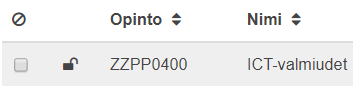
Muokkaa suoritusta
- Valitse suoritus rivin päästä Toiminnot
- Valitse haluamasi toiminto eli muokkaa, lukitse tai poista
- Lukitse -toiminnolla lukitaan opintosuoritus jolloin sitä ei voi muokata.
- Muokkaa tarvittavia tietoja, lukitse suoritus tai poista suoritus
- Valitse Tallenna HUOM! Oikeus toimintoon on rajattu
Opintosuoritukset -sivulla näkyvät opiskeluoikeuteen liittyvät opinnäytetyöt, todistusmerkinnät ja henkilökohtaiset todistusmerkinnät. Todistusmerkinnöistä ja henkilökohtaisista todistusmerkinnöistä on kerrottu enemmän kohdassa opiskelutiedot.
Opinnäytetyön kirjaus ja arviointi
Opinnäytetyön kirjaus ja arviointi tulevat muuttumaan Wihi-järjestelmän käyttöönoton yhteydessä. Ennen Wihi-järjestelmän käyttöönottoa opinnäytetyöt kirjataan joko opiskeluoikeuden opintosuoritusten kautta tai opiskelijan HOPSin kautta. Voit kirjata jo ennakkoon opinnäytetyöhön liittyvät muut tiedot lukuun ottamatta arvosanaa.
Kun opinnäytetyöhön kirjataan arvosana ovat seuraavat kentät pakollisia: opinnäytetyön nimi suomeksi ja englanniksi, arvosana, kieli jolla opinnäytetyö on kirjoitettu, kypsyysnäytteen kieli, kunta ja arvioinnin antaja. Tämän lisäksi opiskelijalla tulee olla arvioituna vähintäänkin yksi opinnäytetyöhön liittyvä opinto eli esimerkiksi opinnäytetyö osa 2. Kannattaa siis ennen opinnäytetyön arvosanan kirjausta kirjata arvosana esim. opinnäytetyö osa 2 -opinnolle. Ohjeet opintojen lisäämiseksi opiskelijan HOPSille löytyvät Opintojen valinta -sivun ohjeista Ohjeet opinnon arviointiin HOPSin kautta löytyy Tarkastelu-välilehden ohjeista.
- Valitse Arvioi opinnäytetyö
- Kirjaa opinnäytetyön nimi suomeksi ja englanniksi
- Valitse arvosana pudotusvalikosta
- Valitse kieli jolla opinnäytetyö on kirjoitettu pudotusvalikosta
- Valitse kypsyysnäytteen kieli pudotusvalikosta
- Opinnäytetyön hankkeistuksen voit merkata klikkaamalla valintaruutua
- Valitse Kunta, jossa opinnäytetyö on suoritettu pudotusvalikosta
- Valitse arviointipäivä
- Hae arvioinnin antajan nimi hakukentästä
- Huomiot opiskelijalle Tämä ei ole käytössä!
- Huomiot sisäiseen käyttöön
- Lisätieto suoritusotteelle näkyy HOPSilta ja opiskelijan tulostamassa opintosuoritusotteessa opintojakson nimen alapuolella.
- Opinnäytetyöhön liittyvät opintojaksot ja niille kirjatut arvosanat näkyvät laatikon alaosassa.
- Valitse Tallenna
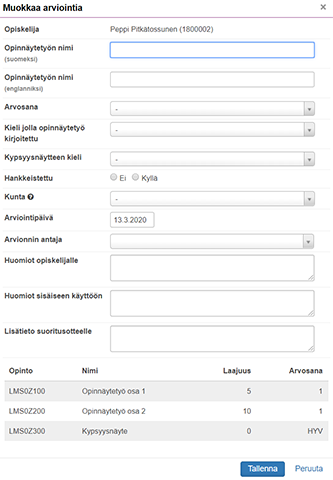
Opinnäytetyön kirjaaminen ei-tutkintoon johtavan koulutuksen opiskelijalle (esim. avoin amk)
Ei-tutkintoon johtavan koulutuksen opiskelijan opinnäytetyön kirjaus poikkeaa tutkinto-opiskelijoiden kirjauksesta muutamassa kohdassa. Heille opinnäytetyön nimeä ei voida kirjata HOPSin tai opiskeluoikeuden opintosuoritusten kautta vaan opinnäytetyö pitää kirjata opettajan työpöydän kautta (arviointi -> opinnäytetyön arviointi). Ennen opinnäytetyön kirjaamista heillä pitää olla olemassa HOPS sekä HOPSilla arvioitu opinnäytetyöhön liittyvä opinto. Ohjeet opintojen lisäämiseksi opiskelijan HOPSille löytyvät Opintojen valinta -sivun ohjeista Ohjeet opinnon arviointiin HOPSin kautta löytyy Tarkastelu -välilehden ohjeista.
Opettajan -työpöydältä mennään Arviointi -otsikon alta löytyvään Opinnäytetyön arviointi -sivulle. Sivulta haetaan haluttu opiskelija käyttämällä valittuja hakuehtoja. Tämän jälkeen opinnäytetyön arviointi voidaan kirjata oikeasta reunasta löytyvän Toiminnot -painikkeen alta valitsemalla Arvioi opinnäytetyö
- Valitse Arvioi opinnäytetyö
- Kirjaa opinnäytetyön nimi suomeksi ja englanniksi
- Valitse arvosana pudotusvalikosta
- Valitse kieli jolla opinnäytetyö on kirjoitettu pudotusvalikosta
- Valitse kypsyysnäytteen kieli pudotusvalikosta
- Opinnäytetyön hankkeistuksen voit merkata klikkaamalla valintaruutua
- Valitse Kunta, jossa opinnäytetyö on suoritettu pudotusvalikosta
- Valitse arviointipäivä
- Hae arvioinnin antajan nimi hakukentästä
- Huomiot opiskelijalle Tämä ei ole käytössä!
- Huomiot sisäiseen käyttöön
- Lisätieto suoritusotteelle näkyy HOPSilta ja opiskelijan tulostamassa opintosuoritusotteessa opintojakson nimen alapuolella.
- Opinnäytetyöhön liittyvät opintojaksot ja niille kirjatut arvosanat näkyvät laatikon alaosassa.
- Valitse Tallenna
Ei-tutkintoon johtavan koulutuksen opiskelijoilla opinnäytetyön nimen kirjaus ei näy tällä hetkellä HOPSilla eikä opiskeluoikeuden opintosuorituksissa, mutta se tulee näkyviin PDF-tulosteisiin.
KV-liikkuvuus
Tämä osuus täydentyy myöhemmin kun MobilityOnlinen ja Pepin välinen yhteys saadaan käyttöön.
Opiskeluoikeusjaksot
Tutkinto-opiskelijan opiskeluoikeuteen tiettynä ajanjaksona liittyviä tietoja kutsutaan opiskeluoikeusjaksoiksi. Uusi opiskeluoikeusjakso muodostuu esimerkiksi tutkinto-ohjelman vaihtamisen yhteydessä. Jaksot näkyvät opiskeluoikeuden tiedoissa uudella Opiskeluoikeusjaksot-välilehdellä. Välilehti näkyy vain käyttäjille, joilla on opiskeluoikeusjaksojen lukuoikeus.
Opiskeluoikeusjaksot-välilehdellä on lista opiskeluoikeusjaksoista uusimmasta vanhimpaan. Näkymässä on opiskeluoikeusjaksoittain aikaväli, jolloin jakso on ollut voimassa. Voit tarkastella kyseisellä aikavälillä voimassa olleita opiskeluoikeusjaksotietoja.